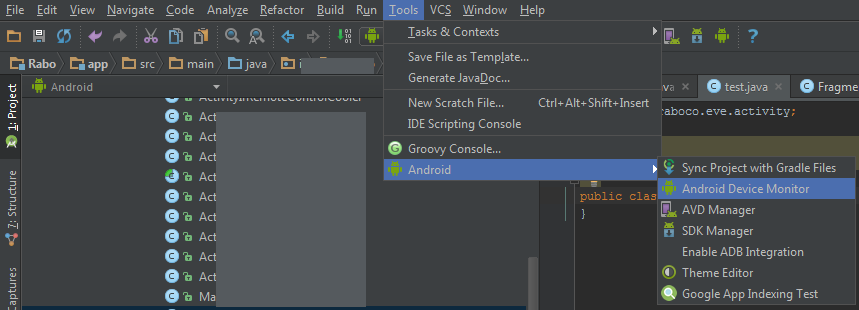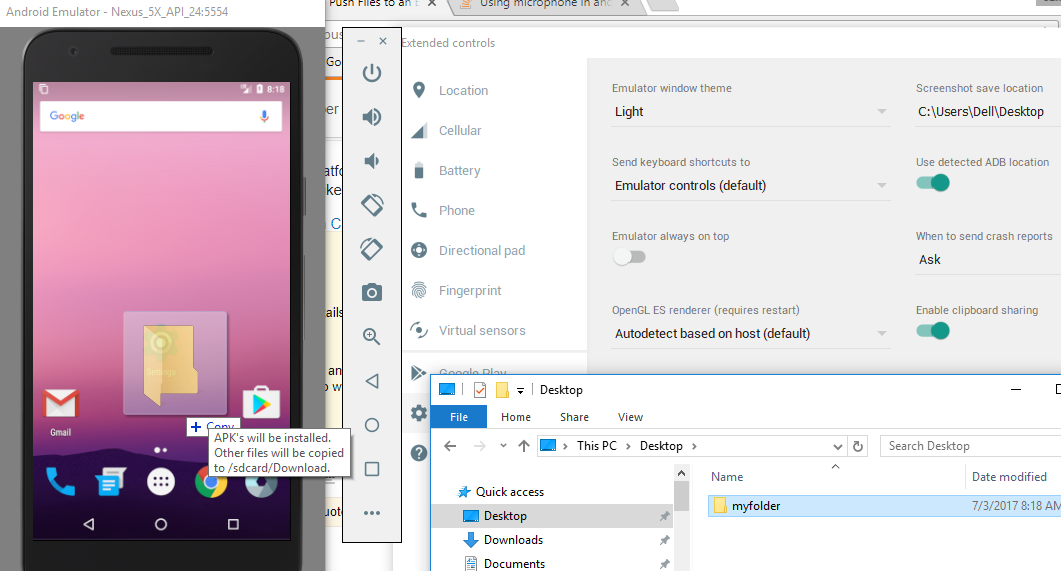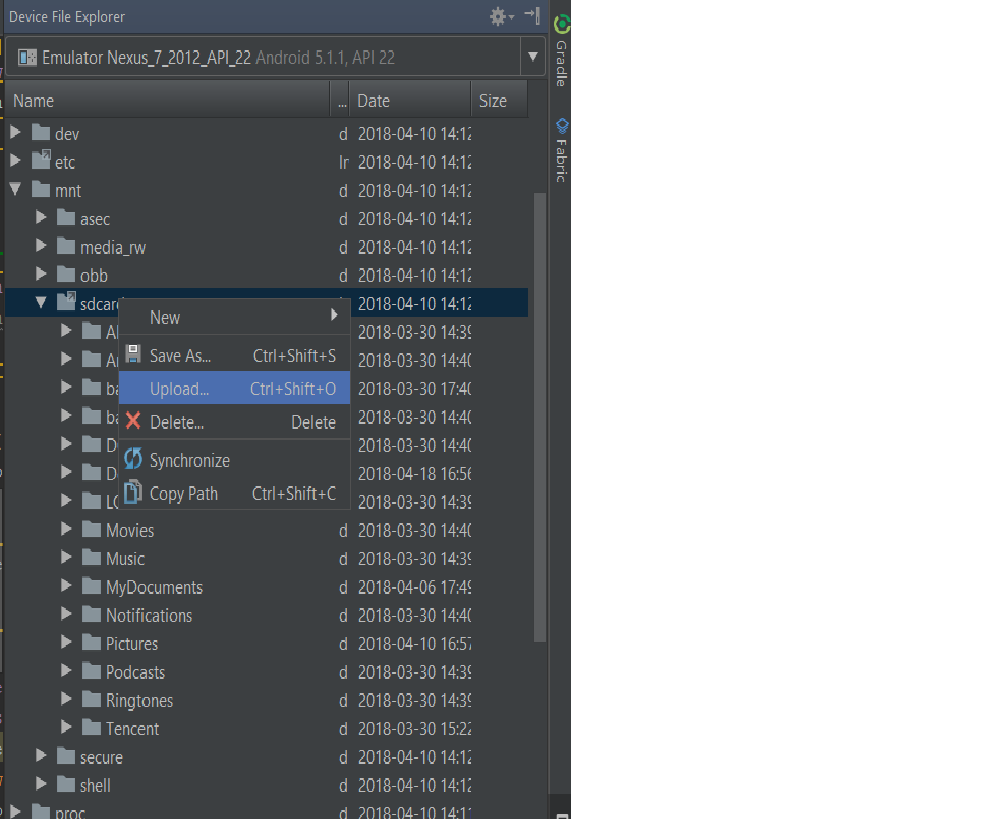Comment pousser des fichiers vers une Instance D'émulateur en utilisant android studio
Comment suis-je capable de pousser .fichiers txt à l'émulateur en utilisant Android Studio?
5 réponses
Vous pouvez utiliser le ADB via Terminal pour passer le fichier du Bureau à L'émulateur.
adb push <file-source-local> <destination-path-remote>
Vous pouvez également copier le fichier de l'émulateur sur le Bureau
adb pull <file-source-remote> <destination-path>
Vous pouvez également utiliser Android Device Monitor pour accéder aux fichiers. Cliquez sur L'icône Android qui se trouve dans la barre d'outils itself.It ' ll prendre quelques secondes pour charger, une fois qu'il est chargé, vous pouvez voir un onglet nommé File Explorer.maintenant, vous pouvez tirer / pousser des fichiers à partir de là.
Si vous voulez le faire en utilisant l'interface graphique, vous pouvez suivre ceci dans les menus android studio:
Outils - > Android - > Android Dispositif Moniteur
Par la suite, la fenêtre Android Device Monitor(DDMS) s'ouvrira et vous pourrez télécharger des fichiers à l'aide de L'Explorateur de fichiers. Vous pouvez sélectionner une adresse comme /mnt/sdcard, puis pousser votre fichier dans sdcard.
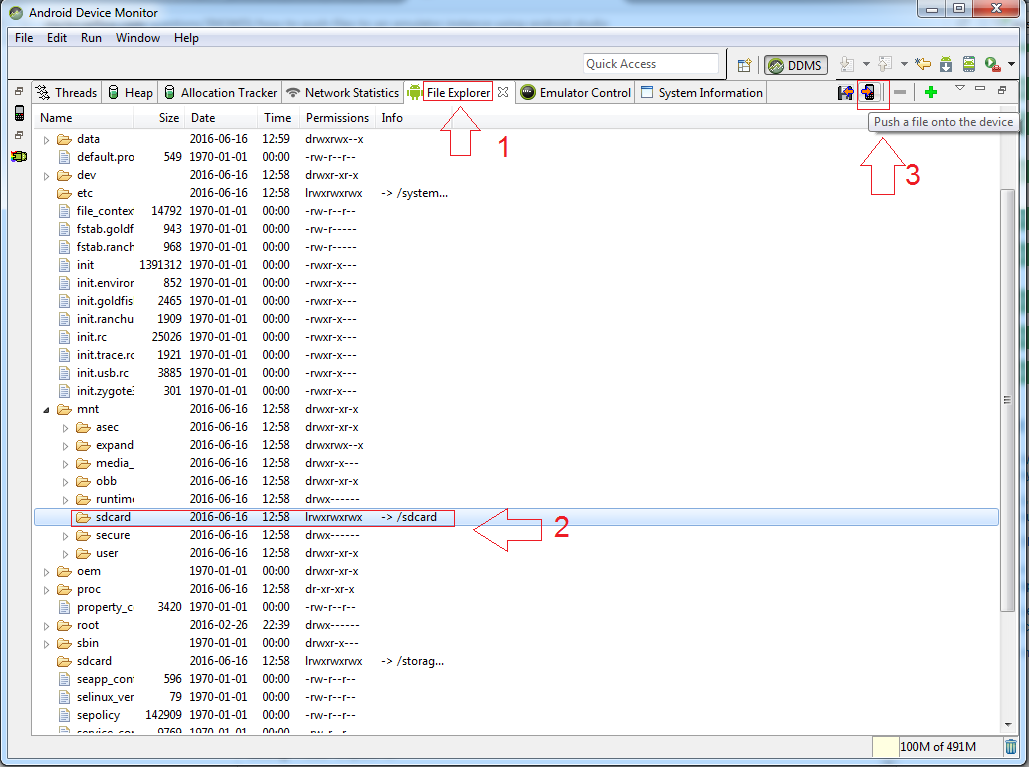
mise à Jour:
Dans Android 6.0+, vous devez utiliser le même processus mais votre android l'application ne peut pas accéder aux fichiers qui ont poussé à L'intérieur de la carte SD à l'aide de L'Explorateur de fichiers DDMS. C'est la même chose si vous essayez des commandes comme ceci:
adb push myfile.txt /mnt/sdcard/myfile.txt
Si vous faites face à l'exception EACCES (Permission denied), cela signifie que vous n'avez pas accès aux fichiers dans le stockage externe, car il s'agit d'une autorisation dangereuse.
Pour cette situation, vous devez demander l'autorisation d'accès manuellement en utilisant le nouveau système d'autorisation dans Android 6.0 et la version supérieure. Pour plus de détails, vous pouvez jeter un oeil dans android tutoriel et Cette lien.
Un moyen facile est de glisser-déposer. Il va copier les fichiers dans / sdcard / Download. Vous pouvez copier des dossiers entiers ou plusieurs fichiers. Assurez-vous que "Activer le partage de presse-papiers" est activé. (selon ...- >Paramètres)
Android Device monitor n'est plus disponible dans android studio.
Si vous utilisez android studio 3.0 et supérieur. 1. Allez dans "Device File Explorer" qui se trouve en bas à droite d'android studio. 2. Si vous avez plus d'un périphérique connecté. sélectionnez l'appareil que vous voulez dans la liste déroulante en haut. 3. mnt > sdcard est l'emplacement de la carte SD sur l'émulateur. 4. Clic droit sur le dossier et cliquez sur Télécharger. Voir l'image ci-dessous.
Remarque: Vous pouvez télécharger le dossier ainsi pas juste des fichiers individuels.
Ouvrez l'invite de commande et donnez le chemin platform-tools du sdk. Par Exemple:- C:\Android\sdk\platform-tools> Ensuite, tapez la commande 'adb push' comme ci-dessous,
C:\Android\sdk\platform-tools > push adb C:\MyFiles\fileName.txt / sdcard / nom de fichier.txt
Cette commande pousse le fichier vers le dossier racine de l'émulateur.